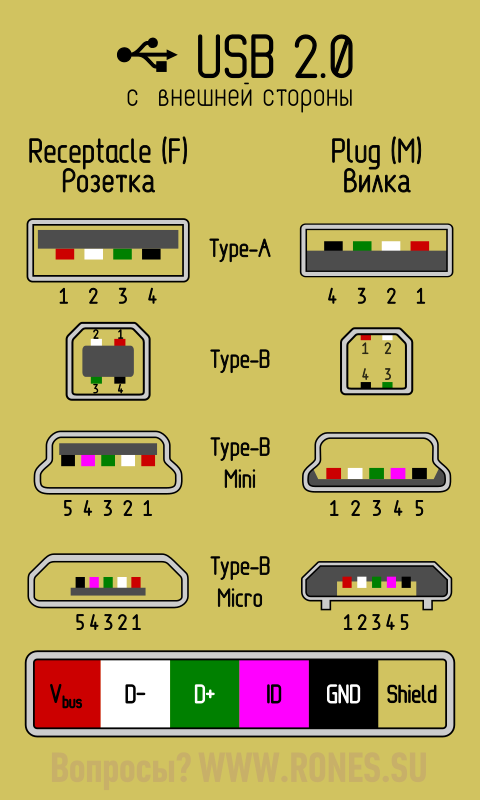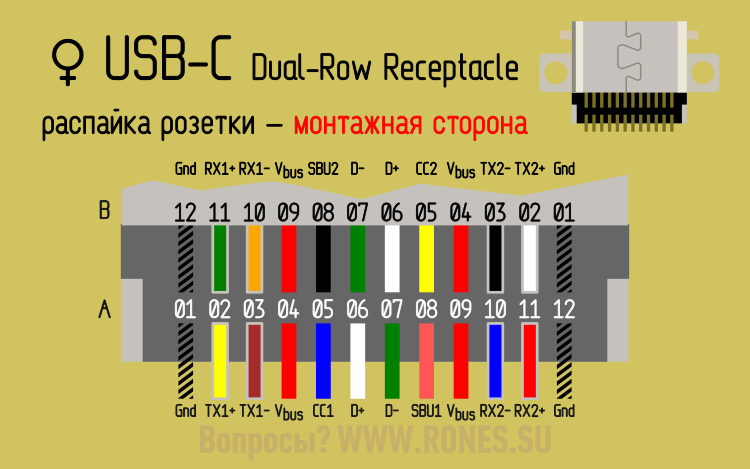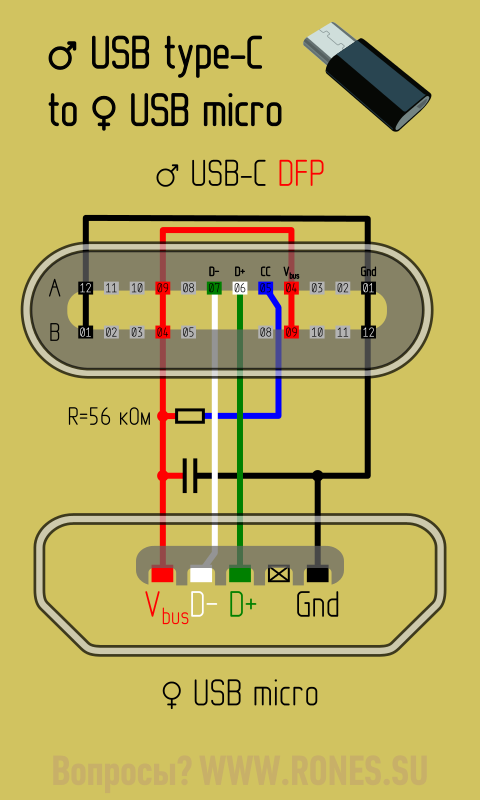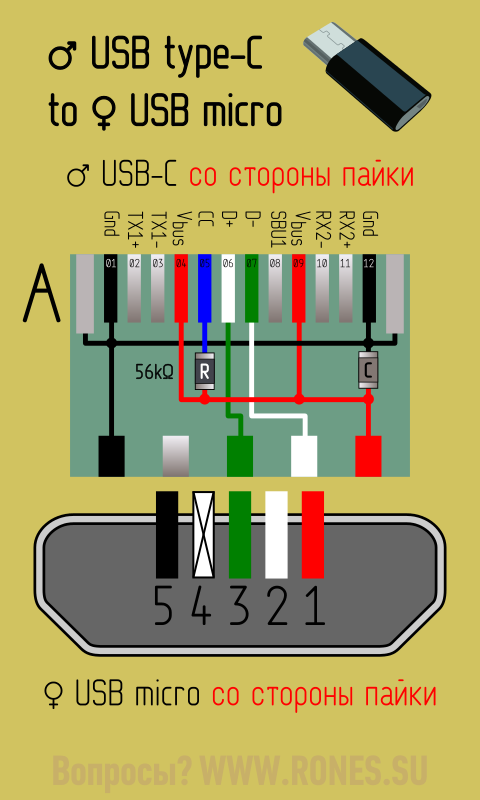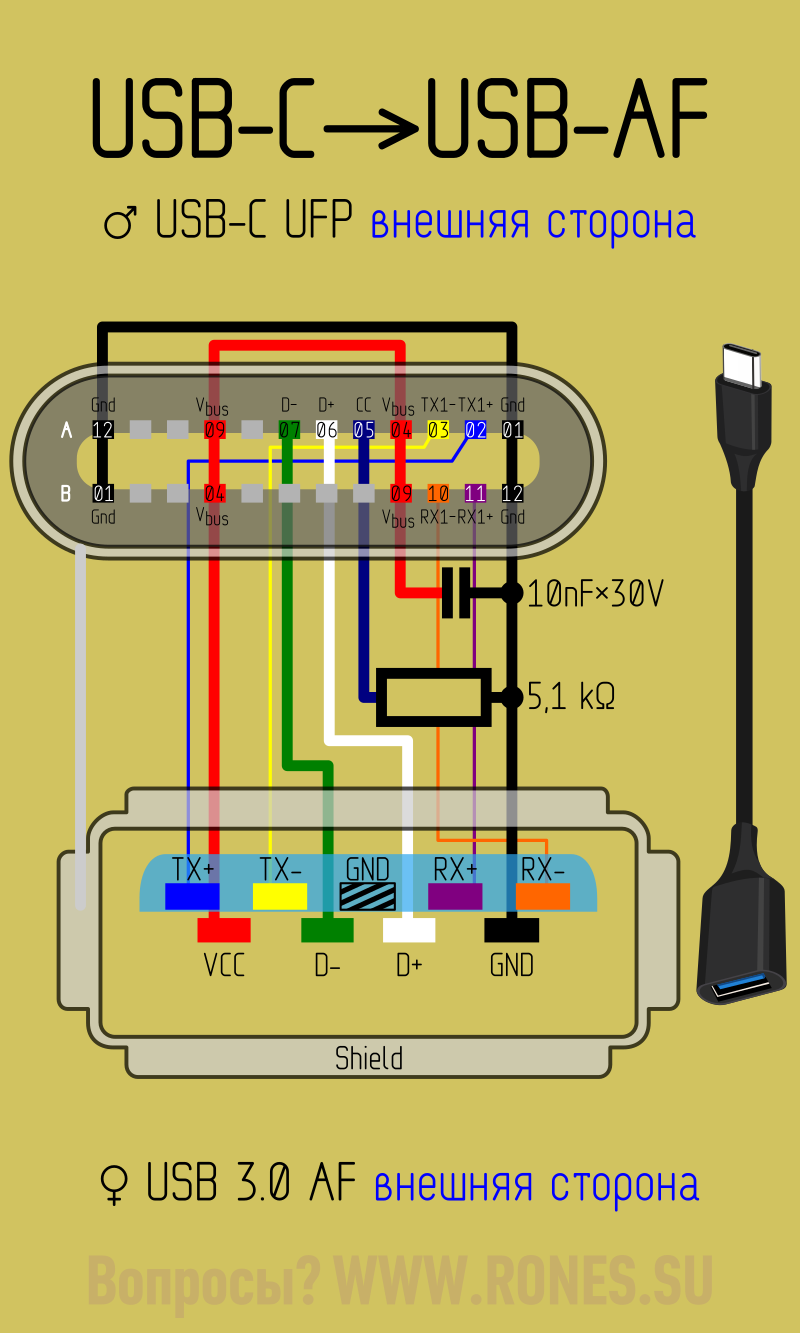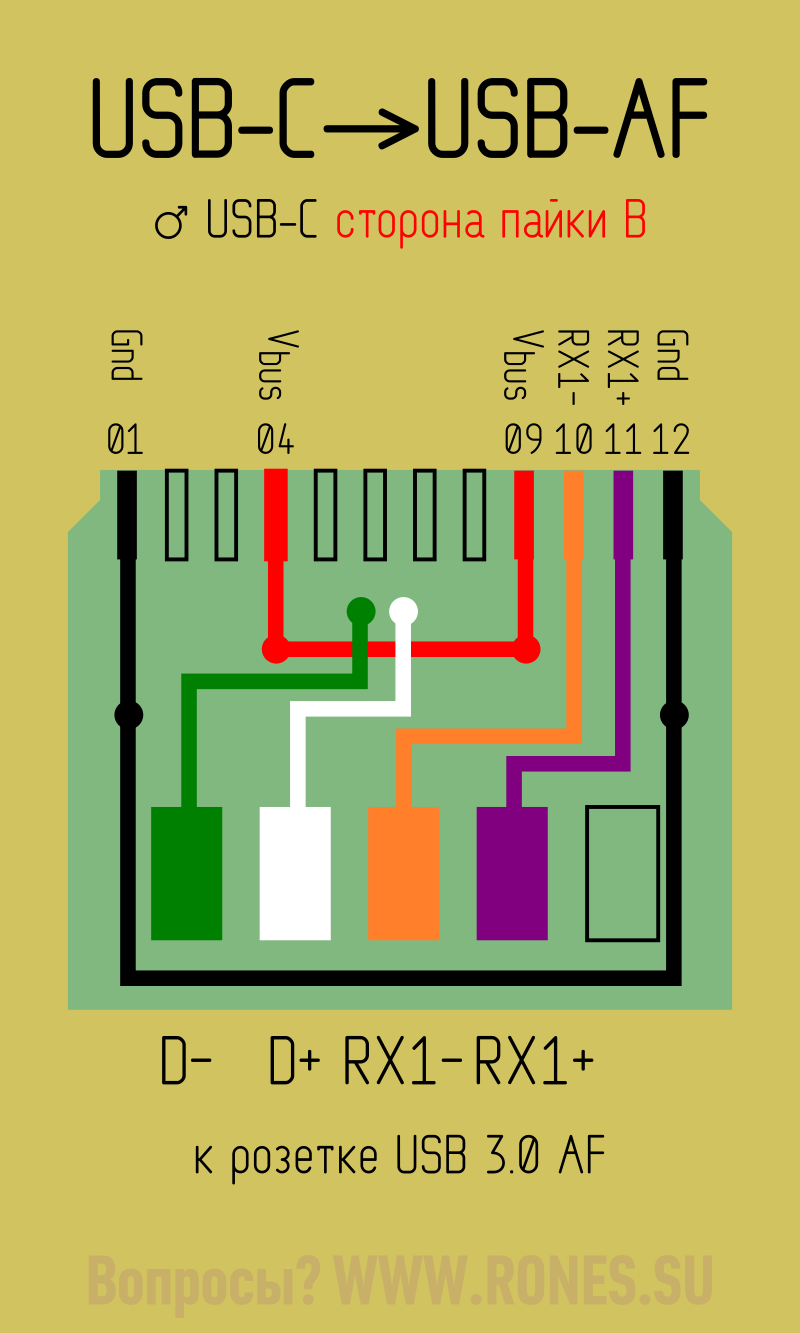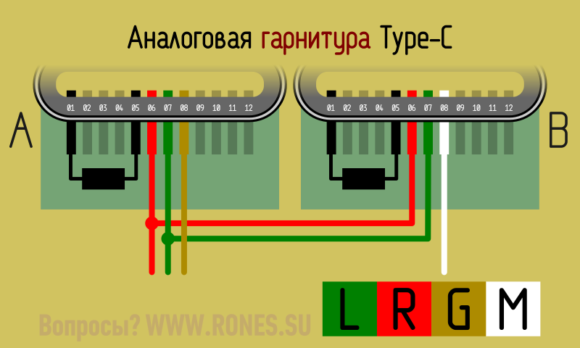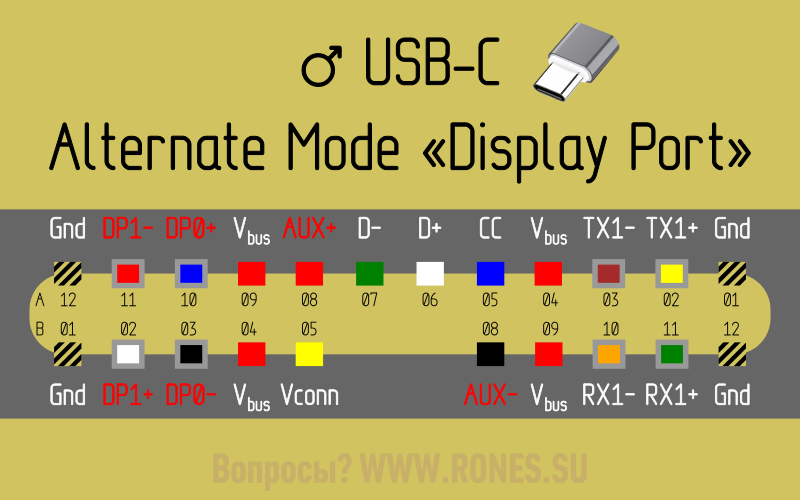- 2 Схемы
- USB – A, B, C и D: распиновка, скорость и особенности подключения
- USB версии разъёмов
- В ожидании USB-D
- Распиновка разъёмов USB 2.0
- Назначение контактов USB 2.0
- Распиновка шнура мыши и клавиатуры
- Пайка разъёмов USB 2.0
- USB 3.1 Type-C. Коротко, ясно, детально
- Назначение контактов
- Распиновка USB 3.1 Type-C
- Технология питания/заряда USB PD Rev.2 ( USB Power Delivery)
- Переходник USB-micro—USB-C
- Универсальный переходник USB-micro—USB-C с поддержкой OTG
- Вариант универсального переходника
- Переходник USB-C—USB-AF
- Аналоговый звук через Type-C
- Видео через USB-C
2 Схемы
Принципиальные электросхемы, подключение устройств и распиновка разъёмов
USB – A, B, C и D: распиновка, скорость и особенности подключения

Уже давно на сайте 2 Схемы была опубликована статья про виды USB коннекторов, но так как вопросы продолжают поступать в редакцию, решено было написать более подробное продолжение. Интерфейс USB имеет тип разъема, определенный в соответствующем стандарте, описывающем его. Но с развитием технологий и развитием USB-соединения появились другие типы разъемов. Они также имеют отношение к направлению передачи данных в интерфейсе. Чтобы полностью понять особенности типов A, B и C, надо сначала взглянуть на различные версии стандарта USB. Тип разъема “USB” относится только к физической форме и разводке портов разъемов, в то время как буквенная версия означает, среди прочего, скорость и функциональность, предлагаемые интерфейсом.
USB версии разъёмов
USB версии в настоящее время включают 1.1, 2.0, 3.0, 3.1 и 3.2.
- Тип USB 1.1 был первой версией стандарта USB, выпущенной ещё в 1998 году, и имеет максимальную скорость передачи 12 Мбит / с. Однако во многих случаях USB 1.1 работает только на скорости 1,2 Мбит / с. Сегодня он давно устарел и выведен из употребления.
- Стандарт USB 2.0, введенный в 2000 году, имеет максимальную скорость 480 Мбит / с в режиме Hi-Speed или 12 Мбит / с в обычном режиме работы. Он обратно совместим с USB 1.1. Как и версия 1.1, она имеет линии питания 5 В с током до 500 мА, что дает мощность 2,5 Вт.
- USB 3.0 был представлен в 2008 году и имеет самую высокую скорость передачи данных – 5 Гбит / с в режиме SuperSpeed. USB 3.0 коннекторы обычно синие. Этот интерфейс обратно совместим, но имеет повышенный выходной ток до 900 мА, что дает мощность 4,5 Вт.
- Следующая версия USB 3.1, которая была официально представлена на рынке в 2013 году. Он удваивает скорость интерфейса до 10 Гбит / с, передавая данные так же быстро, как и оригинальный стандарт Thunderbolt. Он обратно совместим с USB 3.0 и USB 2.0. USB 3.1 имеет три профиля питания и позволяет более крупным устройствам получать питание от хоста: до 2 А при 5 В (при потребляемой мощности до 10 Вт) и до 5 А при 12 В (60 Вт) или 20 В (100 Вт) – это так называемая технология USB Power Delivery (USB-PD), определяемая отдельно от самого стандарта USB.
- Последней версией интерфейса является USB 3.2. Он был представлен в 2017 году. Этот интерфейс сохраняет существующие режимы данных USB 3.1 – SuperSpeed и SuperSpeed+, с 5 Гбит / с и 10 Гбит / с соответственно, но также вводит два новых режима передачи данных, предлагающих скорости передачи 10 и 20 Гбит / с, однако они требуют USB-С. USB 3.2 также является первой версией интерфейса, в котором разъем USB-C является единственным доступным и приемлемым стандартом разъема.
Благодаря плоской и прямоугольной форме USB тип A был оригинальным дизайном для первого стандарта USB. В традиционном USB-кабеле разъем типа A, также известный как штекерный разъем A, подключается к хосту, к его USB-порту также относится тип A, который является гнездом типа A. Порты типа A обычно находятся в хост-устройствах, таких как настольные компьютеры. ноутбуки, игровые приставки и т. д. Кроме того, штекерные разъемы типа A можно найти на популярных девайсах, подключенных к вышеупомянутым устройствам – клавиатурам, мышам, и т. д.
Все USB 1.1, 2.0 и 3.0 имеют одинаковую конструкцию разъема типа A, это означает, что он всегда совместим с портом типа A, даже если устройство и хост используют разные версии USB. Они отличаются только тем, что в версиях 3.0 и 3.1 добавлены дополнительные линии для дополнительных сигналов, необходимых для использования режимов SuperSpeed и SuperSpeed+.
По сути, разъем B является конечной частью стандартного USB-кабеля, который подключается к периферийному устройству, например, принтеру, телефону или внешнему жесткому диску, и также известен как штыревой тип B. Поскольку периферийные устройства бывают разных форм и размеров, разъем B и его порт также доступны в нескольких различных версиях. В настоящее время доступно 5 популярных моделей USB-разъемов и разъемов типа B: оригинальный стандарт B, Mini-B, Micro-B, Micro-B USB 3.0 и стандартный разъем USB B типа 3.0. Они отличаются в основном размерами, что позволяет размещать разъемы типа B в очень маленьких устройствах.
В настоящее время кабели USB типа B практически забыты. Это потому, что принтеры и другие крупные устройства уже используют беспроводные WiFi каналы.
Конструкция стандартного разъема типа B используется для подключения больших периферийных устройств, таких как принтеры или сканеры, к компьютеру и была разработана для USB 1.1. Значительно меньшие порты Mini-B можно найти в старых портативных устройствах, таких как цифровые камеры и старые портативные накопители. Этот формат соединителя теперь устарел. Micro-B USB немного меньше, чем Mini-B, и является наиболее распространенным типом разъема USB для современных смартфонов и планшетов. Micro-USB 3.0 является самой массовой конструкцией и в основном используется для портативных накопителей USB 3.0. Интерфейсные разъемы USB 3.0 и выше, как правило, синего цвета для упрощения интуитивного подключения к компьютерам, где порты USB 3.x также синего цвета.
При размере 8,3 x 2,5 мм порт и разъем USB Type-C примерно такого же размера, что и порт USB Micro-B, что делает его достаточно маленьким для работы даже с самыми малогабаритными периферийными устройствами. Оба конца кабеля идентичны, что позволяет переворачивать кабель в произвольном виде. Кроме того, благодаря симметрии штекера, проблема вставки его вверх ногами устранена – он подходит для обеих ориентаций.
USB-C и USB 3.1 имеют обратную совместимость с USB 3.0 и 2.0. В чистом соединении USB Type-C порты и разъемы Type-A больше не включены, но для совместимости существуют кабели Type-C – Type-C, например, для подключения современных мобильных устройств к компьютерам. Существуют также адаптеры, которые позволяют хостам и устройствам С-типа работать с USB-устройствами. Хотя в настоящее время это может усложнить подключение, поскольку требуются разные USB-адаптеры, это будет временным явлением, поскольку в будущем будет использоваться только порт C.
Есть в продаже переходники USB Micro C, советуем на запас купить несколько штук, так как будет появляться всё больше оборудования USB-C. Такие адаптеры будут полезны в ситуации, когда у всех вокруг есть только зарядные устройства с «обычным» Micro-USB.
USB 2.0 A и B всё ещё будут на рынке в течение долгого времени, потому что есть миллиарды устройств с этим портом, и это дешево, также потому что это механически самый сильный USB-разъем, если разъемы хорошего качества и платы не тонкие, то эти разъемы действительно надёжны. Это подтверждает их применение в сценическом оборудовании, где они являются стандартными и могут работать на сценах и студиях в течение многих лет без сбоев. Такое же дело стоит в оборудовании: осциллографы, цифровые БП, ЧПУ, автоматизация.
В ожидании USB-D
USB 3 C разъем хотя и лучше, чем mini и micro, но очень слабый по сравнению с A и B. Это подтверждается практикой. Так что будем ждать очередного стандарта (может USB-D?), который при высокой скорости также окажется достаточно надёжным.
Источник
Распиновка разъёмов USB 2.0
Распайка разъёмов USB, miniUSB и microUSB pinout
USB (Universal Serial Bus — Универсальная Последовательная Шина)
Всё многообразие коннекторов USB версии 2.0 отражено на картинке ▼
▲ Изолирующие детали разъёма отмечены тёмно-серым цветом, металлические части — светло-серым.
Фиолетовые контакты ID не используются в зарядных и дата-кабелях. Они нужны только в кабеле OTG.
▼ Название того или иного коннектора снабжается буквенными индексами.
Тип коннектора:
- А — активное, питающее устройство (компьютер, хост)
- B — пассивное, подключаемое устройство (принтер, сканер)
«Пол» коннектора:
- M (male) — штекер, «папа»
- F (female) — гнездо, «мама»
Размер коннектора:
Например: USB micro-BM— штекер (M) для подключения к пассивному устройству (B); размер micro.
Назначение контактов USB 2.0
- Красный VBUS (+5V, Vcc — Voltage Collector Collector) +5 Вольт постоянного напряжения относительно GND. Для USB 2.0 максимальный ток — 500 mA.
- Белый D- (-Data)
- Зелёный D+ (+Data)
- Чёрный GND — общий провод, «земля», «минус», 0 Вольт
Разъёмы mini и micro содержат 5 контактов:
- Красный VBUS
- Белый D-
- Зелёный D+
- ID — в разъёмах «B» не задействован; в разъёмах «A» замкнут с GND для поддержки функции «OTG»
- Чёрный GND
Кроме прочего, в кабеле содержится (правда, не всегда) оголённый провод Shield — корпус, экран, оплётка. Этому проводу номер не присваивается.
Распиновка шнура мыши и клавиатуры
У некоторых мышей и клавиатур в кабеле встречаются нестандартные цвета проводов.
Прочтите также про подключение мышей и клавиатур к порту PS/2.
Пайка разъёмов USB 2.0
⚠ Обратите внимание, как расположены на колодке рабочие и «паятельные» контакты относительно друг друга! От этого зависит распайка разъёма.
В большинстве случаев рабочие контакты расположены с обратной стороны колодки относительно контактов для пайки ▼
Но встречаются разъёмы, у которых обе группы контактов расположены с одной стороны колодки. В этом случае распайка будет иной ▼
Источник
USB 3.1 Type-C. Коротко, ясно, детально
• назначение контактов
• распиновка
• питание и заряд
• схемы переходников
Достоинства порта USB 3.1:
★ быстрый
★ мощный
★ универсальный
Достоинства разъёма Type-C:
★ долговечный
★ симметричный
Теперь гарантированно можно подключить USB кабель к устройству с первого раза.
⚠ Следует различать понятия «порт» и «разъём». Разъём (гнездо) Type-C можно припаять хоть к старому телефону (вместо micro-USB), но порт так и останется старым USB 2.0 — скорости заряда и передачи данных это не прибавит. Из удобств появится лишь симметричность и надёжность разъёма.
⚠ Таким образом наличие Type-C ещё ни о чём не говорит. Продаются модели смартфонов с новым разъёмом, но со старым портом. Перечисленные в этой статье достоинства к таким смартфонам не относятся.
Назначение контактов
Контакты разъёмов на схемах показаны с внешней (рабочей) стороны, если обратное не оговаривается особо.
Порт содержит 24 контакта (12 контактов на каждой стороне). «Верхняя» линейка нумеруется A1…A12, «нижняя» — B1…B12. По большей части линейки идентичны друг другу, что и делает этот порт равнодушным к ориентации штекера. Контакты каждой линейки можно разбить на 6 групп: USB 2.0 , USB 3.1 , Питание , Земля , Согласующий канал и Дополнительный канал . А теперь рассмотрим подробнее.
• Собственно, USB 3.1. Линии высокоскоростной передачи данных: TX+, TX-, RX+, RX- (контакты 2, 3, 10, 11). Скорость до 10 Гб/с. В кабеле эти пары перекроссированы, и что для одного устройства является RX, другому представляется как TX. И наоборот. По особому распоряжению эти пары могут переквалифицироваться под другие задачи, например — под передачу видео.
• Старый добрый USB 2.0. Линии низкоскоростной передачи данных: D+/D- (контакты 6, 7). Этот раритет включили в порт ради совместимости со старыми тихоходными устройствами до 480 Мб/с.
• Плюс питания — Vbus (контакты 4, 9). Стандартное напряжение 5 вольт. Ток выставляется в зависимости от потребностей периферии: 0,5А; 0,9А; 1,5А; 3А. Вообще, спецификация порта подразумевает передаваемую мощность до 100Вт, и «в случае войны» порт способен питать монитор или заряжать ноутбук напряжением 20 вольт!
• GND — «Земля»-матушка (контакты 1, 12). Минус всего и вся.
• Согласующий канал (или конфигурирующий) — СС (контакт 5). Это главная фишка USB type-C! Благодаря этому каналу система может определить:
— Факт подключения/отключения периферийного устройства;
— Ориентацию подключенного штекера. Как это ни странно, но разъём не абсолютно симметричен, и в некоторых случаях устройству хочется знать его ориентацию;
— Ток и напряжение, которое следует предоставить периферии для питания или заряда;
— Необходимость работы в альтернативном режиме, например, для передачи аудио-видео потока.
— Кроме функций мониторинга этот канал в случае необходимости подаёт питание на активный кабель.
• Дополнительный канал — SBU (контакт 8). Дополнительный канал обычно не используется и предусмотрен лишь для некоторых экзотических случаев. Например, при передаче по кабелю видео, по SBU идёт аудиоканал.
Распиновка USB 3.1 Type-C
«Полосатым цветом» здесь изображены контакты неизолированного провода.
Странным решением было отмаркировать провода D+ и D- не как в USB 2.0, а наоборот: D+ белый, D- зелёный.
Серой обводкой помечены провода, чей цвет по словам Википедии не регламентирован стандартом. Автор вообще не нашёл каких-либо указаний на цвета проводов в официальной документации.
Распайка коннекторов Type-C ▼
Схема типового кабеля USB-C «вилка-вилка»▼

Технология питания/заряда USB PD Rev.2 ( USB Power Delivery)
У кабеля USB-C нет таких понятий как «коннектор-A» или «коннектор-B» — коннекторы теперь во всех случаях одинаковы.
Роли устройства обозначены новыми терминами:
DFP — активное, питающее устройство (как бы порт USB-A)
UFP — пассивное, приёмное устройство (как бы порт USB-B)
DRP — «двуличное», динамически изменяющее свой статус устройство.
Кроме того, заряжающее устройство называется Power Provider, заряжаемое — Power Consumer.
Распределение ролей осуществляется установкой на контакте CC определённого потенциала с помощью того или иного резистора:
▶Активное устройство (DFP) определяется по резистору между контактами CC и Vbus.
Номинал резистора сообщает потребителю, на какой ток он может рассчитывать:
56±20% кОм — 500 или 900 мА
22±5% кОм — 1,5 А
10±5% кОм — 3 А
▲ Переходники с USB 2.0 (3.0) на USB-C, служащие для подключения новых смартфонов к старым ПК или ЗУ распаяны по схеме DFP, то есть, показывают себя смартфону как активное устройство
▶Пассивное устройство (UFP) определяется по резистору между контактами CC и GND.
Номинал резистора: 5,1 кОм
▲ Переходники с USB-C на USB-OTG распаяны именно по схеме UFP, то есть, имитируют потребляющее устройство.
⚠ Технологию USB PD Rev2 в которой по контакту CC согласуются ток и напряжение заряда не следует путать с технологией Quick Charge (QC), где по контактам D− и D+ согласуется только напряжение заряда. USB PD Rev2 поддерживается только в USB 3.1.
QC поддерживается без привязки к версии порта.
Переходник USB-micro—USB-C
Переходник micro-USB 2.0 на USB type-C служит для подключения гаджета с гнездом Type-C к стандартному дата-кабелю USB 2.0 для заряда и синхронизации с ПК. В переходнике установлен резистор 56 кОм между контактами CC и Vbus.
Этот резистор как бы говорит смартфону: «К тебе подключили активное устройство − заряжайся. Больше 0,9 ампер не дам».
То есть, даже от мощного зарядного устройства (скажем, на 3 ампера) через такой переходник мы не возьмём больше 0,9 ампер. Чтобы смартфон не стеснялся и взял 3 ампера, нужно заменить резистор на 10 кОм ▼
Внешний вид платы ▼
Универсальный переходник USB-micro—USB-C с поддержкой OTG
Наш читатель Сергей выслал схему универсального переходника micro-USB-BF to USB type-C (Тип 51125 Z22) − через него можно подключить как Data-кабель так и OTG-кабель USB 2.0. В зависимости от кабеля смартфон либо заряжается, либо работает с периферией.
В идеале вместо 55 кОм стоило бы использовать 51 (как в аналогичном переходнике от Huawei), чтобы в цепи Vcc-CC получались каноничные 56 кОм. Но спецификация не требует такой точности. Номинал сопротивления Vcc-CC допускается в диапазоне 45…67 кОм.

Внешний вид платы ▼
Вариант универсального переходника
Наш читатель Кирилл поделился схемой занятного переходника, подобного предыдущему▲. Ключевое отличие — в гнезде micro-USB не задействован контакт ID (№5), и оба резистора (и DFP, и UFP) подключены постоянно.
Устройство, к которому подключен этот переходник через Type-C, определяет свою роль по наличию или отсутствию напряжения на контакте Vbus. Если сперва подключить к переходнику зарядное устройство через гнездо micro-USB, а потом подключить переходник к смартфону, то порт смартфона обнаружит напряжение заряда и переведёт смартфон в режим потребления. Если же просто подключить переходник, то смартфон входит в режим OTG и подаёт напряжение сам.
Переходник испытывался на смартфоне Samsung Galaxy S8.
Переходник USB-C—USB-AF
Чтобы подключить USB-периферию к устройству с портом USB-C, в переходнике необходим резистор 5,1 кОм между контактами CC и GND.
Этот резистор сообщает смартфону: «К тебе подключено пассивное устройство. Подай питание».
Рассмотрим схему переходника OTG type-C на примере Type-C USB 3.1 To USB 3.0 OTG Adapter. Это переходник для подключения периферии USB 3.0 (2.0) к ПК или к смартфону Type-C.
Цвета проводов Data, TX и RX в этой модели несколько отличаются от каноничных, прошу обратить на это внимание! ▼
Ещё одна важная деталь — во всех переходниках типа USBtype-C—type-C или USBtype-C—USB3.0 (не обязательно OTG!) между контактами Vbus и Gnd необходим конденсатор для защиты контактов разъёма от искр при подключении. Например, для переходников на USB 3.0 требуется номинал конденсатора — 10нФ±20%×30В. Переходники на USB 3.1 требуют конденсатор большей ёмкости, а переходники на USB 2.0 не требуют конденсатора вовсе. Подробнее читайте в англоязычной статье «VBUS Bypass Capacitor».
Распайка платы переходника Type-C to USB 3.0 OTG с разных сторон ▼
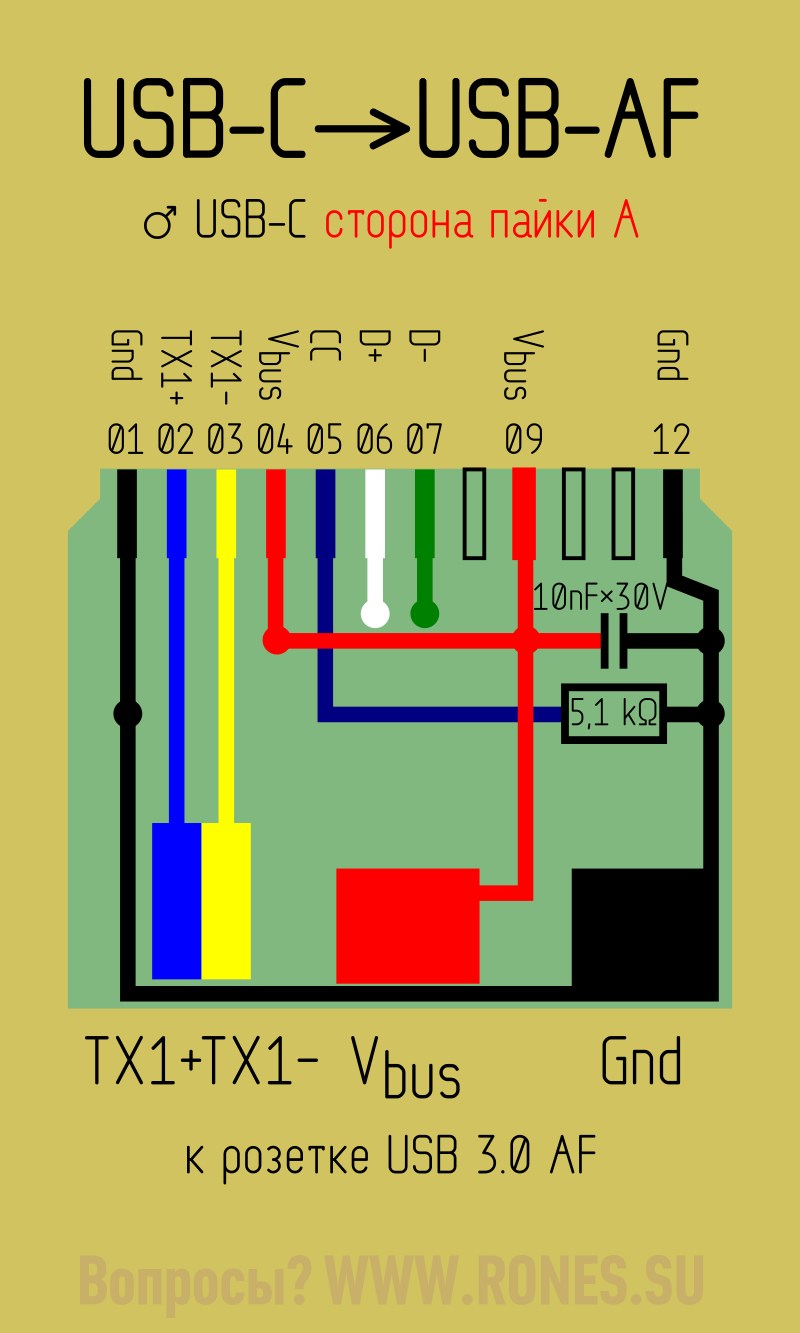
Аналоговый звук через Type-C
Стандартом предусмотрена возможность передачи аналогового звука через цифровой порт. Эта возможность реализована в смартфонах HTC серии U, HTC 10 Evo, Xiaomi Mi, LeTV. Автор будет признателен, если читатель пополнит этот список.
Режим называется «Audio Adapter Accessory Mode». За подробностями обращайтесь к статье «Аналоговый звук через USB-C».
Для работы в этом режиме служат аналоговые гарнитуры с вилкой Type-C. Для подключения классической гарнитуры со штекером «джек» предусмотрены переходники.
Аналоговый звук передаётся по каналам Data−, Data+, SBU1 и SBU2. Смартфон переходит в этот режим, если в вилке гарнитуры или переходника между контактами A1—A5 и B1—B5 установлено сопротивление менее 0,8…1,2 кОм. Вместо резистора доводилось видеть просто перемычку.
Видео через USB-C
Для передачи видео через USB 3.1 разработан режим «DisplayPort Alternate Mode».
См. перечень устройств, поддерживающих этот режим.
В режиме «Display Port» назначение контактов порта меняется — две пары TX2/RX2 превращаются в видеоканал, а звуком занимается SBU1/2 ▼
Единственное, что не сказано в статье это как вывести цифровой аудиосигнал на каоксиал. Сейчас многие аудио плееры заявляют выход usb-c на каоксиал, но провод не кладут в коробку. Как быть? Где брать схему? По каким проводам идёт сигнал?
Если использовать переходник типа Переходник Baseus с USB Type C на 3,5 мм для наушников OTG или 32 бит/384 кГц 2 в 1 переходник usb-c на разъем 3,5 мм Hifi DAC Aux аудио разветвитель, то звук на наушники со смартфона
Samsung Galaxy S10 и планшета Samsung Galaxy Tab S7 выводиться на УРА! А вот если подключить USB C-концентратор Baseus на USB 3,0, HDMI-совместимый USB-концентратор, то выводить можно и видео по HDMI. У последних двух есть возможность и подзарядки смартфона и планшета. Вот только от сети работать не советую: при появлении импульса помехи по питанию переходник переключается на воспроизведение на внутрении динамики устройства.
Подскажите к каким контактам припаять два провода для цифрового сигнала на коаксиал.
Почему только два? Там должно быть как минимум 6.
Источник